Laten we Mu Editor gebruiken om het ESP32-bord te programmeren.
Hieronder volgt de inhoud die we in dit artikel zullen bespreken:
2: Mu Editor installeren in Windows
3: MicroPython-firmware voor ESP32 downloaden
4: Knipperende MicroPython-firmware
5: Eerste script uitvoeren in Mu Editor
1: MicroPython-introductie
MicroPython is een gestroomlijnde en gemakkelijk te schrijven programmeertaal die een subset is van Python 3. Het is ontworpen om te werken op microcontrollers en bevat Python 3-standaardbibliotheken.

MicroPython geeft ons een platform van low-level python-besturingssystemen om microcontrollers en andere elektronische kaarten te besturen. MicroPython wordt geleverd met als doel de codecompatibiliteit tussen Python 3 en MicroPython te vergroten, zodat code gemakkelijk van desktop naar microcontroller kan worden overgedragen.
2: Mu Editor installeren in Windows
Voor de Mu Editor-installatie moeten we deze eerst downloaden en vervolgens met behulp van het MicroPython-firmwarebestand ESP32 met MicroPython flashen.
Het installeren van de Mu Editor kan via onderstaande stappen.
Stap 1: Om de nieuwste en bijgewerkte versie van te downloaden In de Redacteur ga naar Mu Editor-downloadpagina .
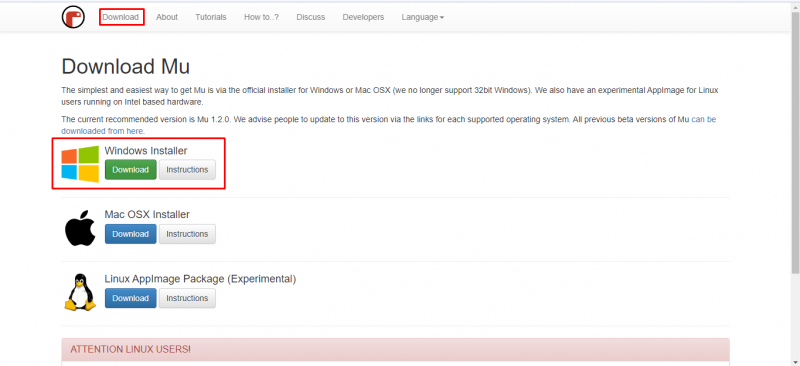
Stap 2: Zodra het bestand is gedownload, kunnen we het zien in de Downloaden map. Dubbelklik om de installatie van Mu Editor te starten.
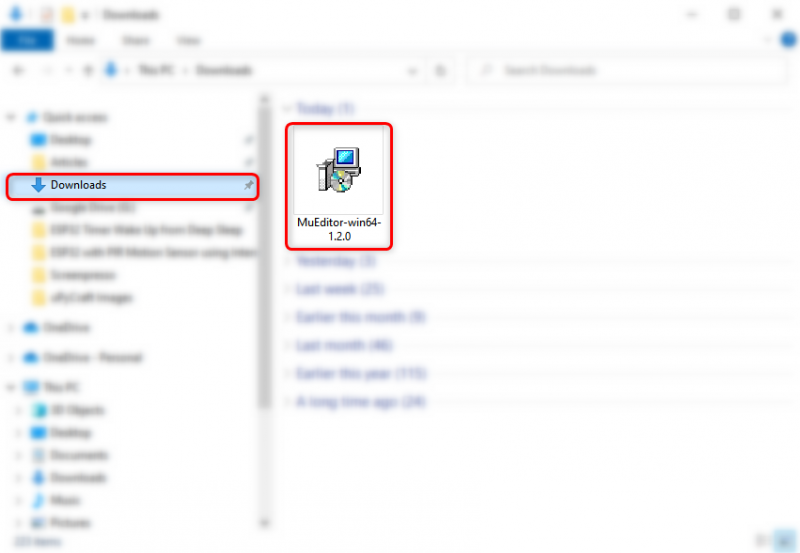
Stap 3: Het volgende installatievenster wordt geopend door te klikken Volgende doorgaan.
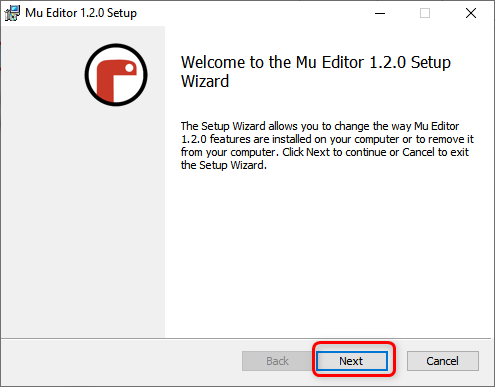
Stap 4: Klik Af hebben nadat de installatie is voltooid.
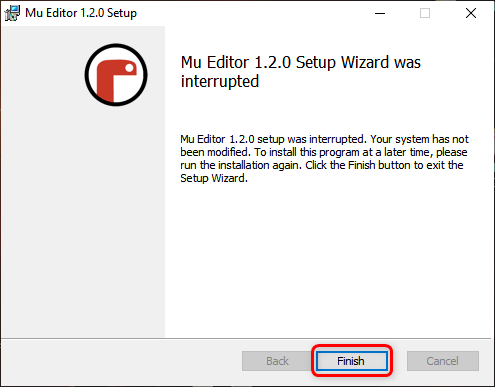
Stap 5: Open nu de Mu Editor-applicatie, het onderstaande venster zal verschijnen, hier kunnen we de modus selecteren voor verschillende door MicroPython ondersteunde boards. Selecteer ESP MicroPython.
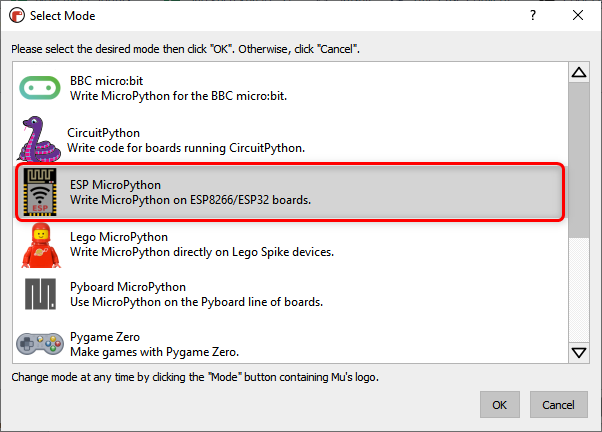
Stap 6: De volgende interface van Mu Editor zal verschijnen.
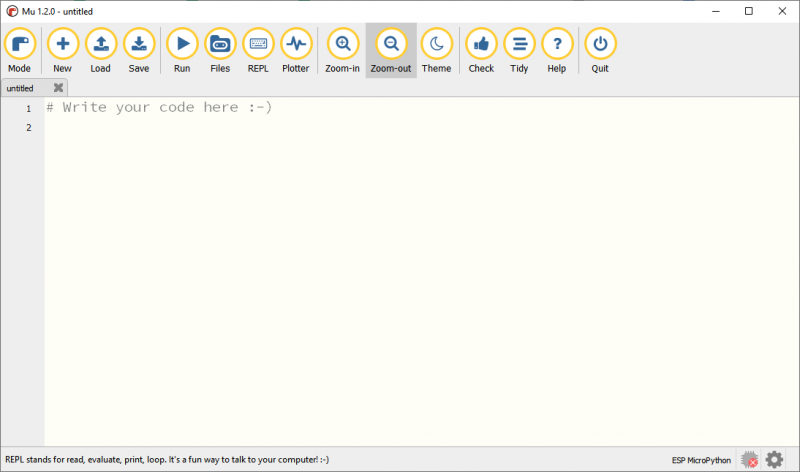
3: MicroPython-firmware voor ESP32 downloaden
Voordat we een ESP32-bord met MicroPython kunnen programmeren, moeten we eerst ESP32 met MicroPython-firmware flashen. Bezoek de officiële website om MicroPython-firmware voor ESP32 te downloaden MicroPython firmware-downloadpagina .
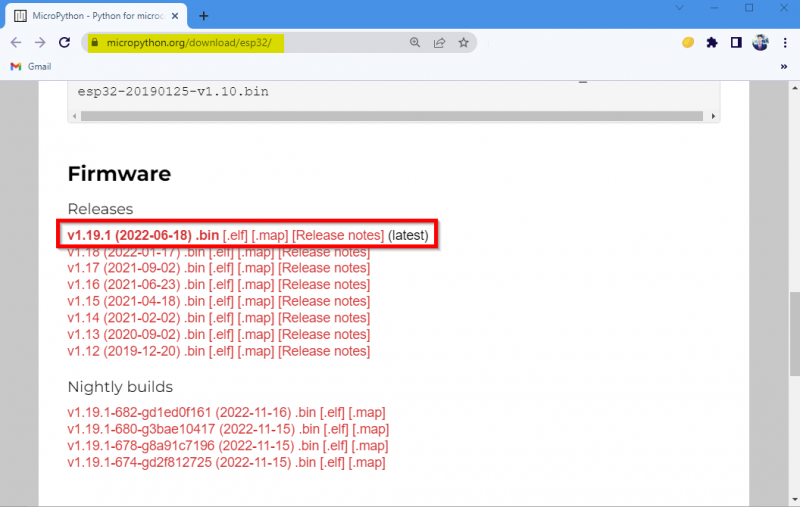
4: Knipperende MicroPython-firmware
Nadat u het firmwarebestand hebt gedownload, is het tijd om het naar het ESP32-bord te uploaden.
Volg de onderstaande stappen.
Stap 1: Voordat u verder gaat, verbindt u eerst het ESP32-bord met de pc. Controleer na het aansluiten het ESP32-bord in apparaatbeheer.
Opmerking: Als ESP32 niet door de computer wordt herkend, moet u de ESP32-chip installeren CP210 bestuurder eerst, CP210x_Universal_Windows_Driver downloaden .
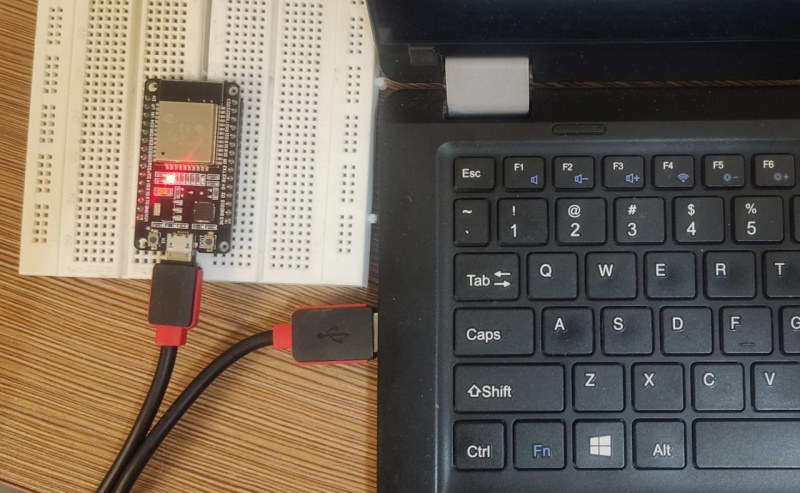
Stap 2: Open nu Mu Editor en klik op de instelling knop in het menu rechtsonder.
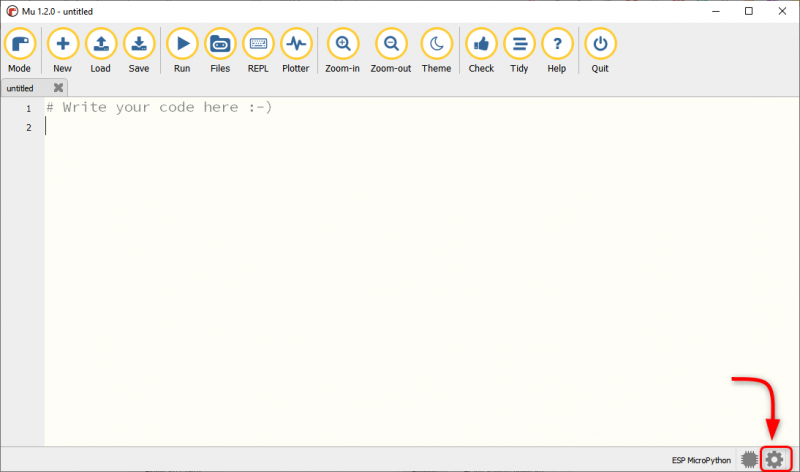
Stap 3: Selecteer ESP Firmware-flitser en zorg ervoor dat de COM-poort van het apparaat is geselecteerd. Selecteer daarna het bordtype.
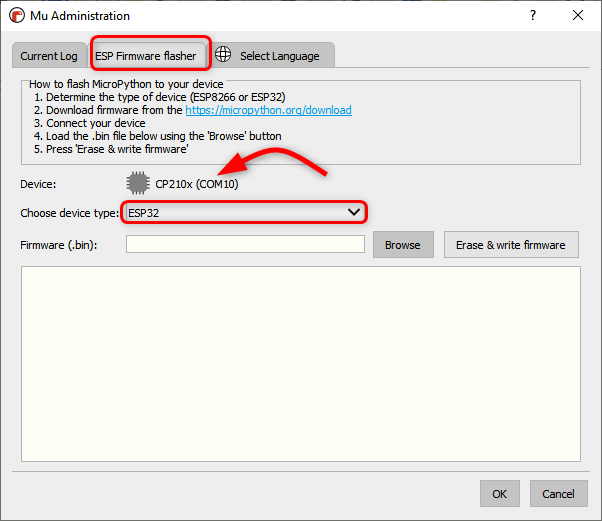
Stap 4: Klik nu op bladeren om de ESP32 MicroPython-firmware te selecteren.
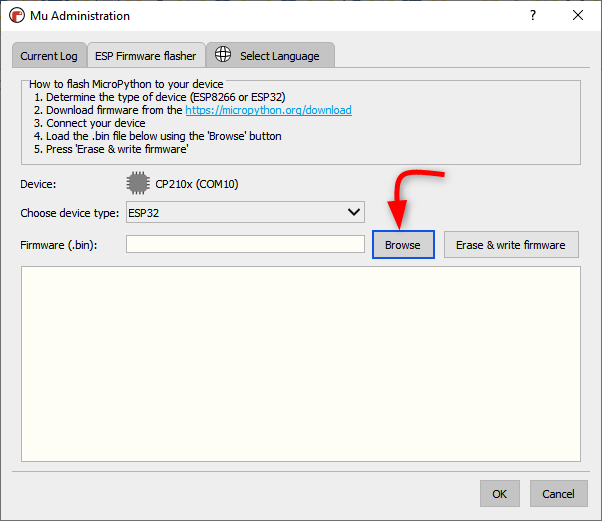
Stap 5: Selecteer de .bin bestand en klik Open .
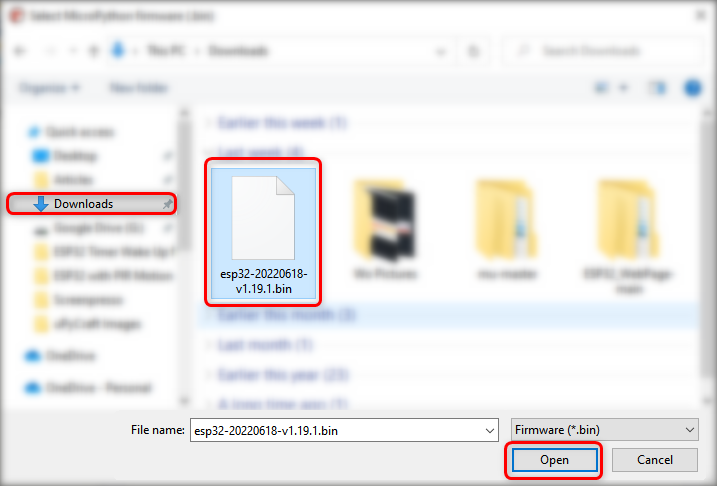
Stap 6: Zodra het bestand is geselecteerd, klikt u op Firmware wissen en schrijven .
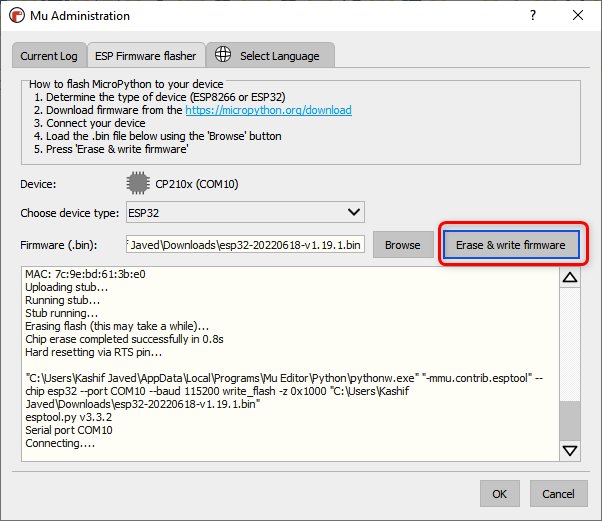
Stap 7: Wacht tot de firmware volledig flitst in ESP32, klik Oké .
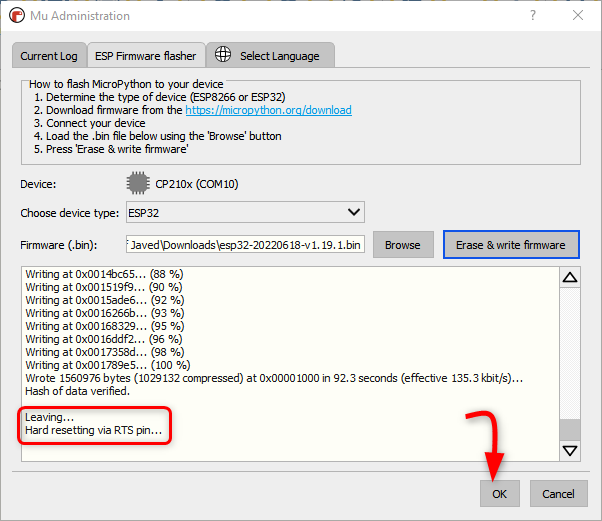
Nu hebben we met succes de MicroPython-firmware op het ESP32-bord geïnstalleerd. Het is tijd om onze allereerste MicroPython-code in ESP32 te schrijven en te uploaden met Mu Editor.
5: Eerste script uitvoeren in Mu Editor
Om de installatie en werking van ESP32 met Mu Editor te testen, zullen we een eenvoudige LED-knippercode schrijven. De volgende stappen helpen bij het uploaden van MicroPython-code.
Stap 1: Open Mu Editor en klik Nieuw knop of druk Ctrl+N .
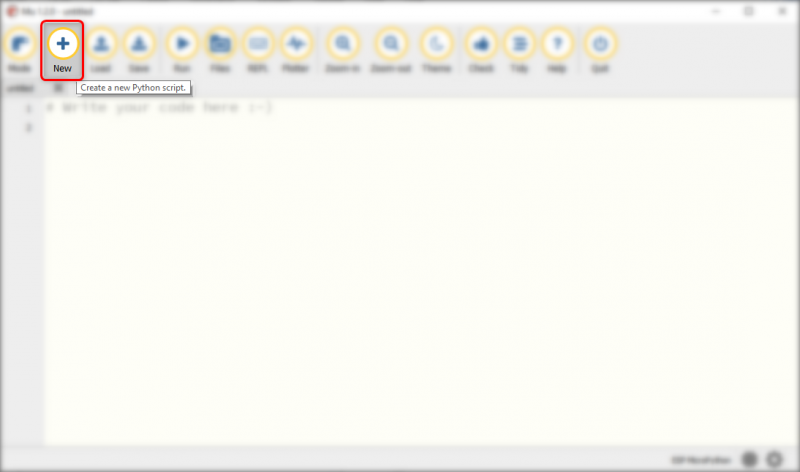
Stap 2: Kopieer en plak nu de onderstaande gegeven code in het Mu Editor-venster.
# Codebron https://Linuxhint.comvan machine import Pin
van tijd slaap importeren #importeer slaap voor vertraging
LED = Pin ( twee , Pin. UIT ) #LED op pin 2 (ingebouwde led)
terwijl WAAR :
LED. waarde ( niet geleid. waarde ( ) )
slaap ( 1 ) #vertraging van 1 sec
Na het kopiëren van code ziet de editor er zo uit.
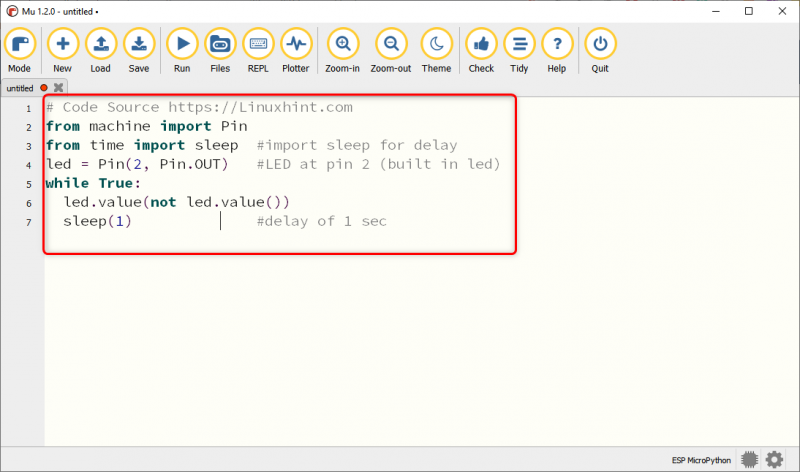
Stap 3: Klik op om het huidige MicroPython-script op de pc op te slaan Opslaan .
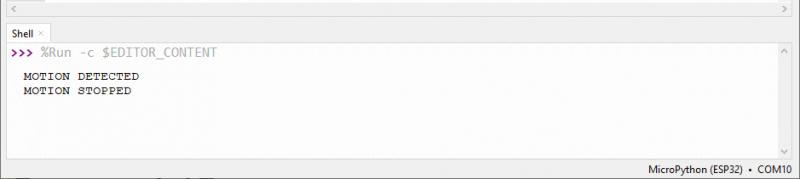
Stap 4: Selecteer de map of maak een nieuwe map aan en sla het bestand op onder de naam hoofd.py.
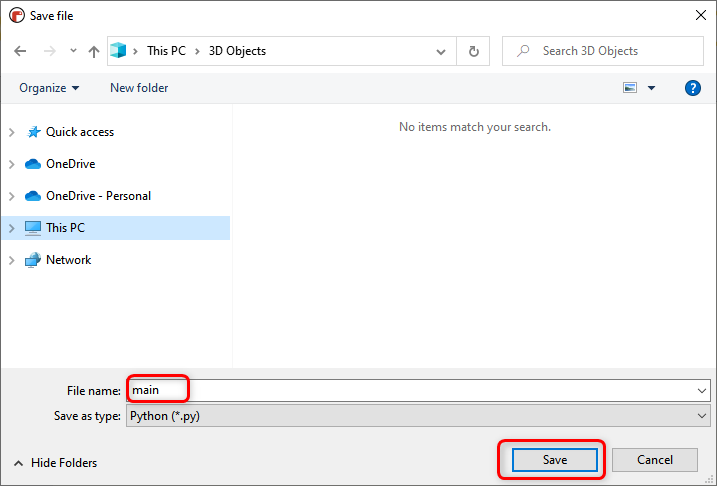
Stap 5: Klik op om alle bestanden te controleren die zijn opgeslagen in het MicroPython-apparaat en op uw computer Bestanden.
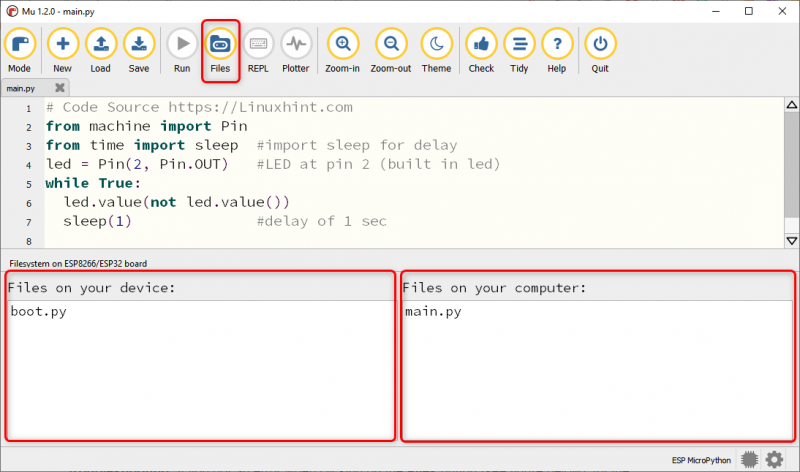
Opmerking: U kunt dit type fout tegenkomen in Mu Editor tijdens het weergeven van bestanden, dus sluit Mu Editor, ontkoppel het ESP32-bord en open de Mu Editor opnieuw.
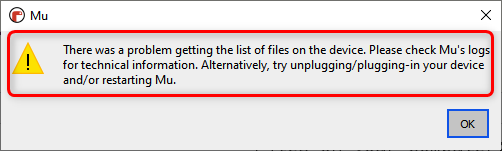
Stap 6: Om een bestand naar het ESP32-bord te uploaden, sleept u dat bestand van het computervenster naar het apparaatvenster.
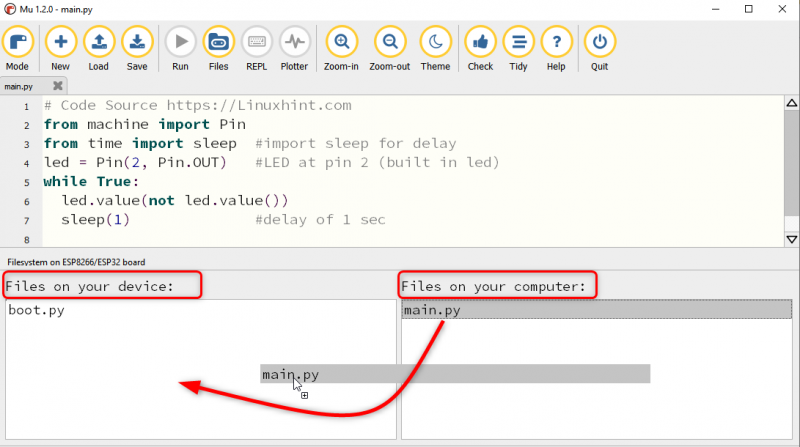
Stap 7: Zodra het bestand succesvol is geüpload, verschijnt het volgende bericht.
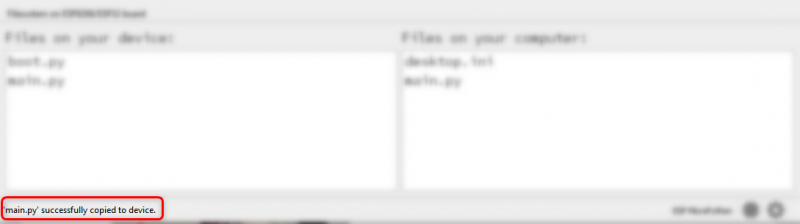
Druk nu op de Reset/NL knop op het ESP32-bord om de geüploade schets uit te voeren.
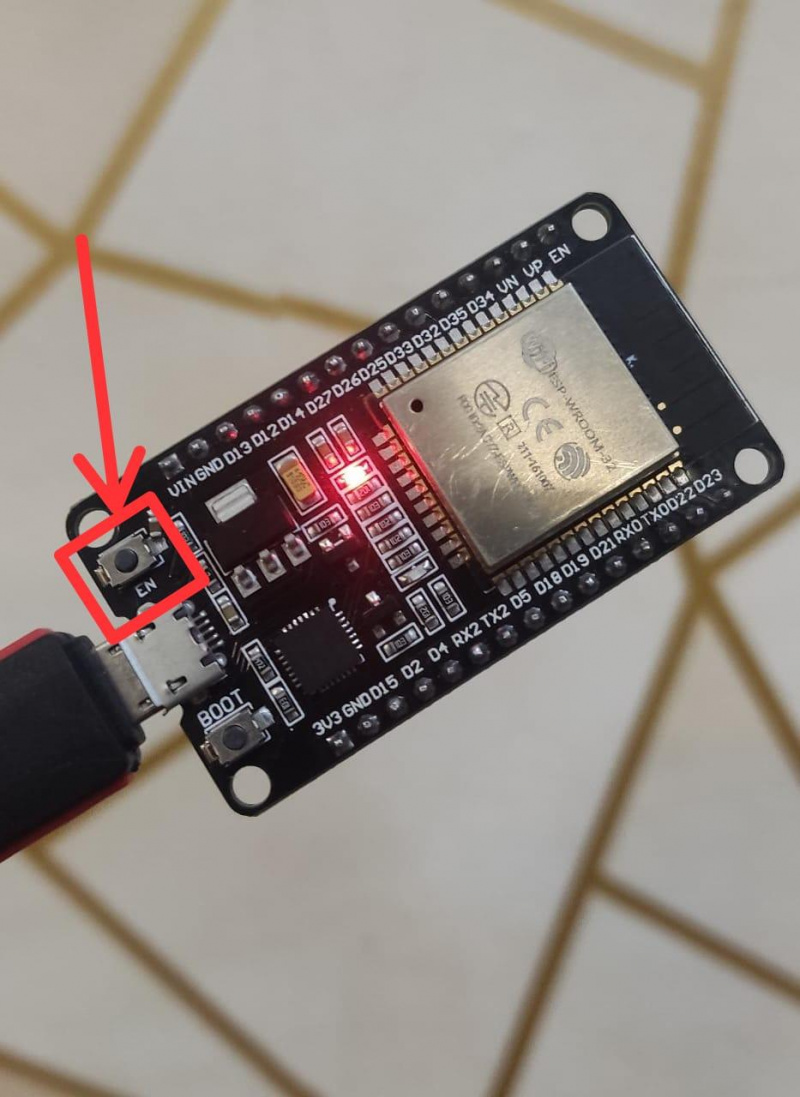
Uitgang
In de uitvoer kunnen we zien dat de blauwe LED van de ESP32 aan boord begint te knipperen.
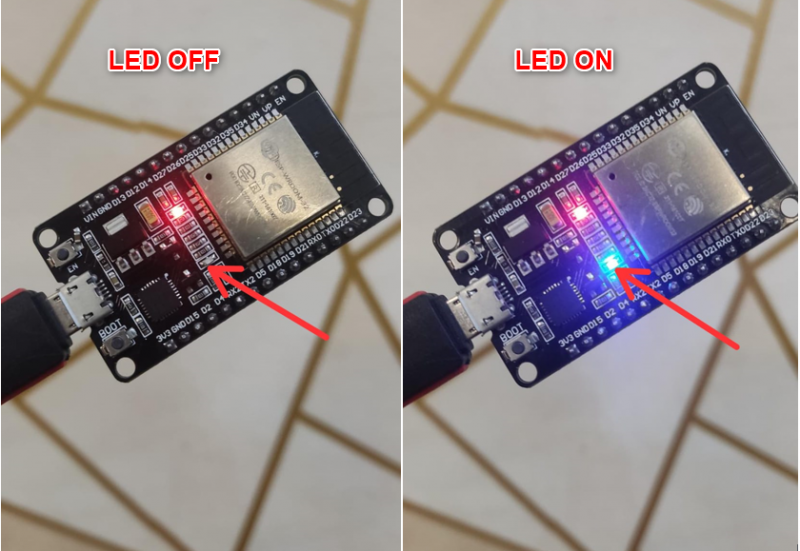
We hebben de ESP32-installatie met Mu Editor voltooid en de eerste MicroPython-schets met succes geüpload.
Conclusie
Mu Editor staat op de lijst met gebruiksvriendelijke MicroPython-compilers. Hier in dit artikel koppelen we ESP32 aan Mu Editor en behandelen we alle stappen die nodig zijn om het ESP32-bord met MicroPython te programmeren. Met behulp van deze gids kunnen niet alleen ESP, maar alle door MicroPython ondersteunde boards worden gekoppeld aan Mu Editor.